初一教案(河北石家庄)
文档属性
| 名称 | 初一教案(河北石家庄) | 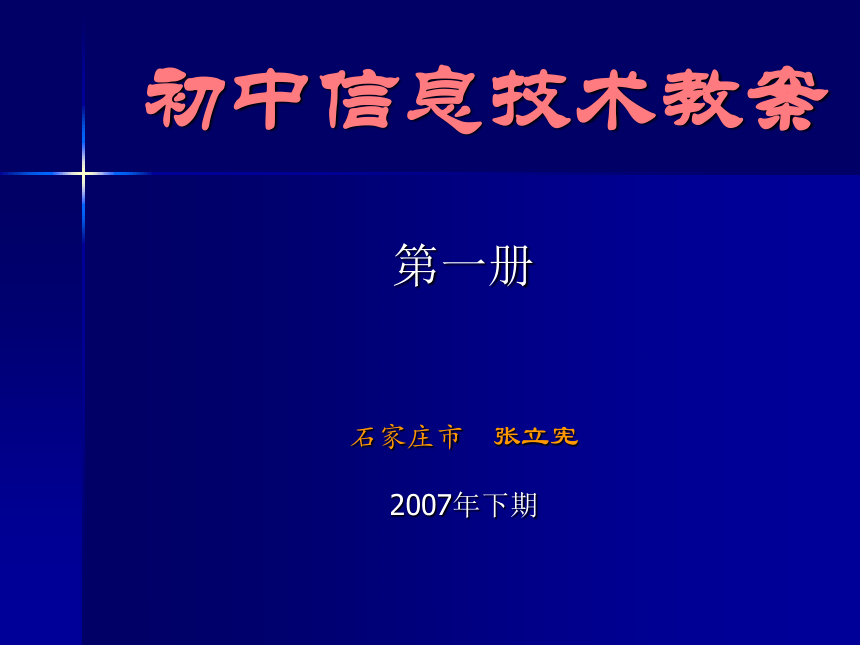 | |
| 格式 | rar | ||
| 文件大小 | 141.5KB | ||
| 资源类型 | 教案 | ||
| 版本资源 | 通用版 | ||
| 科目 | 信息技术(信息科技) | ||
| 更新时间 | 2008-03-21 13:13:00 | ||
图片预览
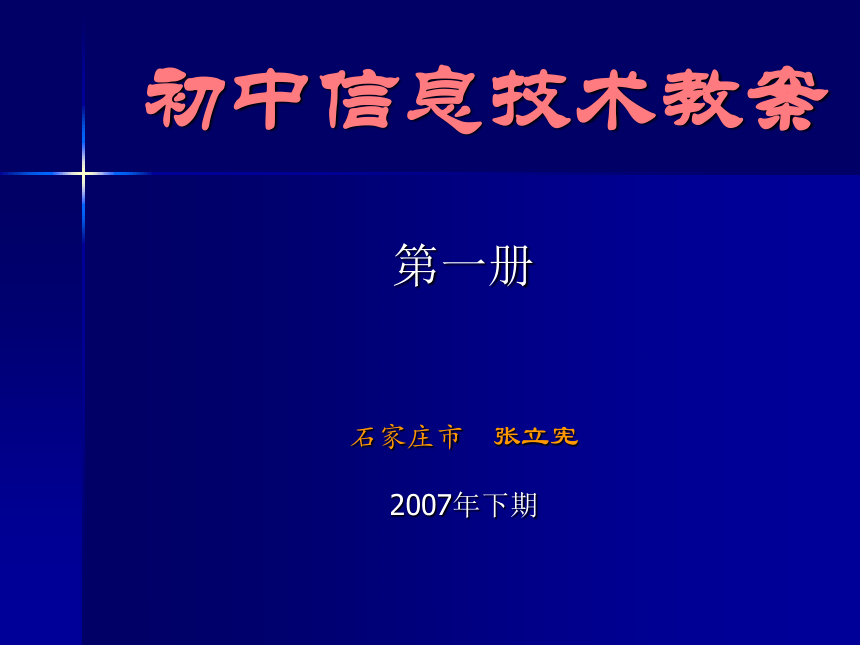
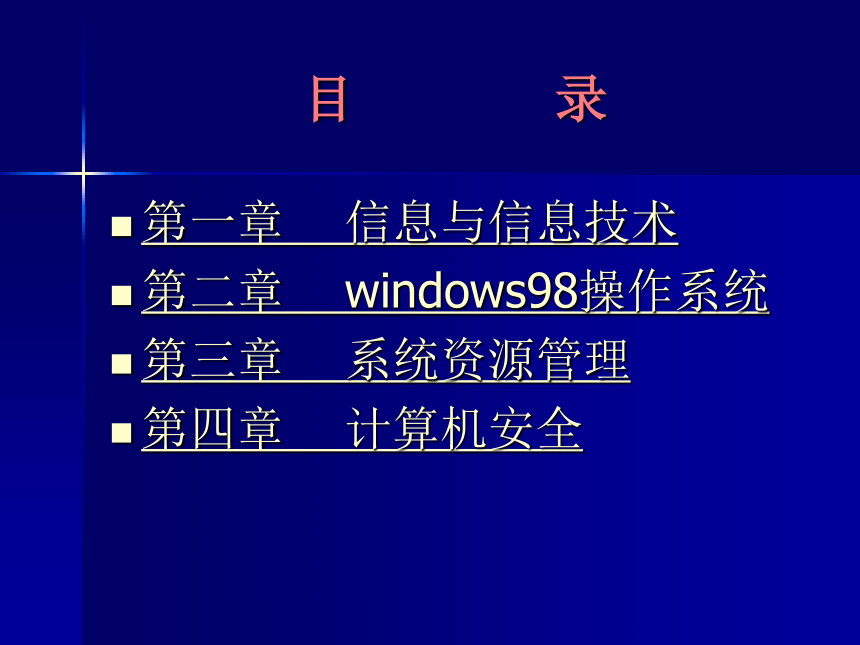
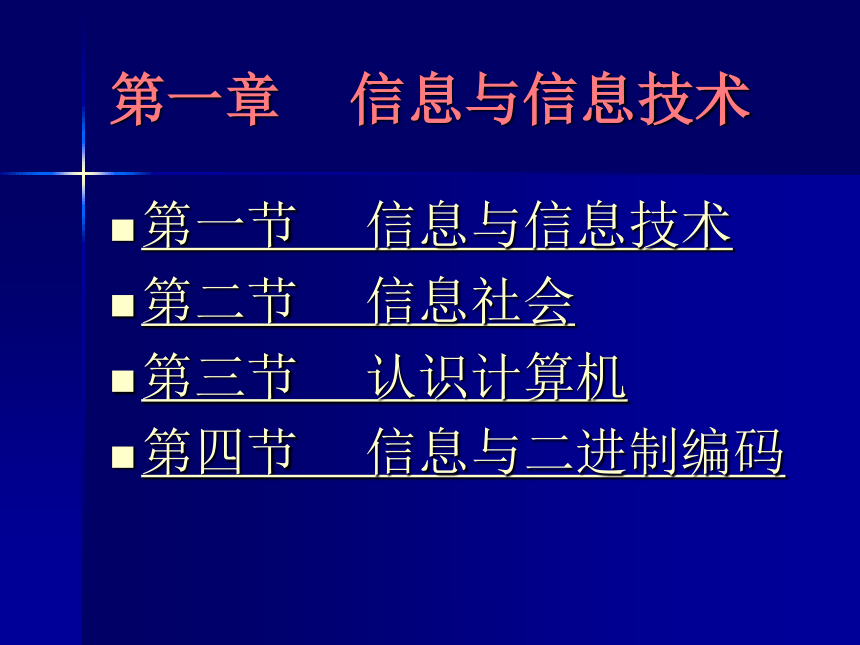
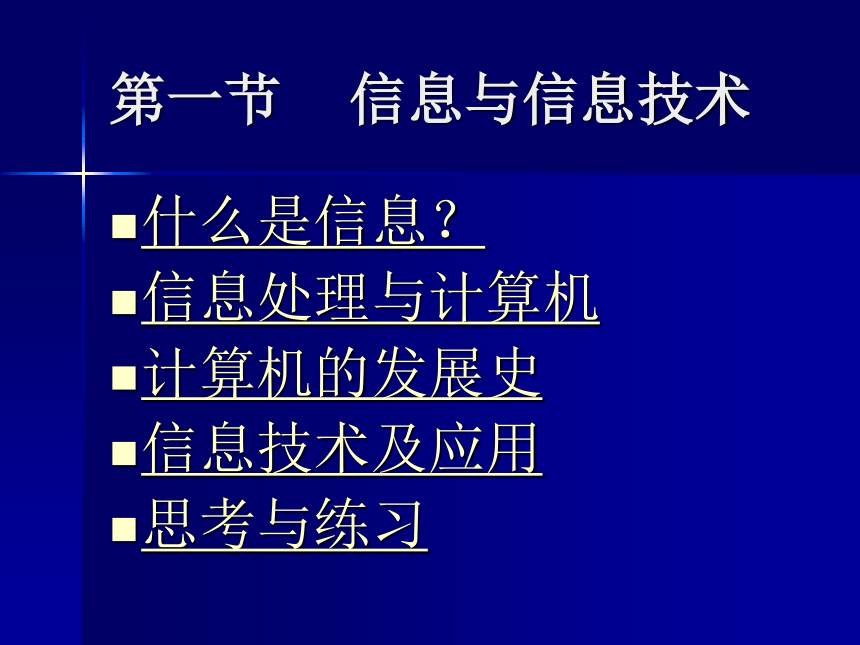



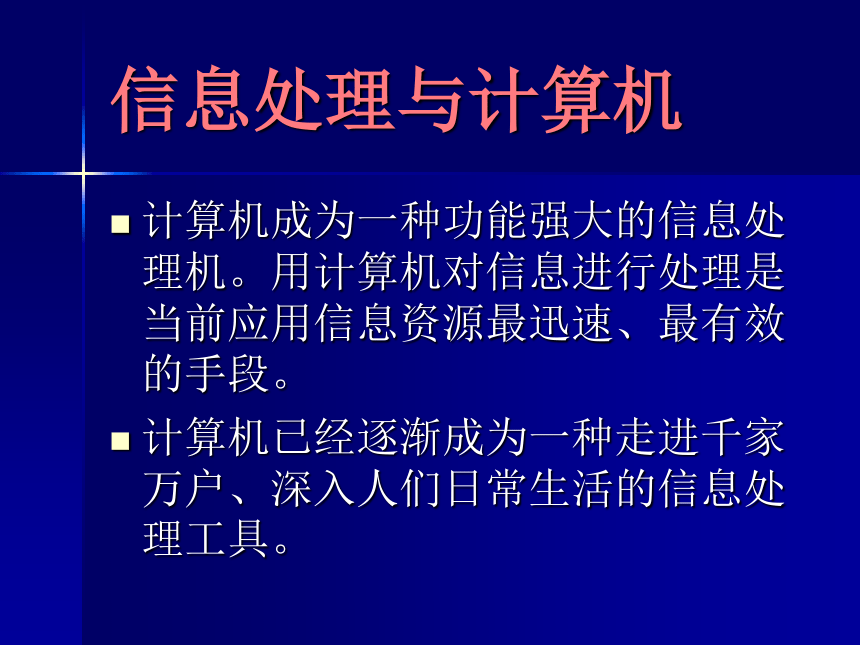



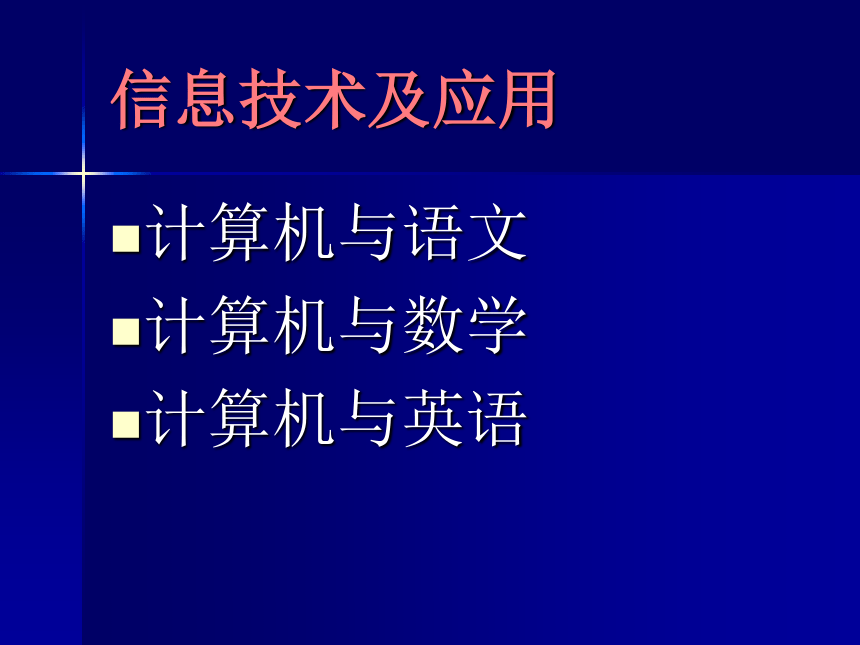
文档简介
(共104张PPT)
初中信息技术教案
第一册
石家庄市 张立宪
2007年下期
目 录
第一章 信息与信息技术
第二章 windows98操作系统
第三章 系统资源管理
第四章 计算机安全
第一章 信息与信息技术
第一节 信息与信息技术
第二节 信息社会
第三节 认识计算机
第四节 信息与二进制编码
第一节 信息与信息技术
什么是信息?
信息处理与计算机
计算机的发展史
信息技术及应用
思考与练习
信息是什么?
信息是客观存在的事物,是通过物质载体所产生的消息、情报等。
信息(Information)的英文原意为通知或消息。
信息是什么?
数据中所包含的一切可传递和可交换的内容都是信息。
常见的信息包括计算机处理的数据、文字、图形、声音、影像等。
信息处理与计算机
在计算机问世以前,人类一直是靠大脑来处理信息。
随着社会的进步,人类需要处理的信息越来越大,对处理的速度和精度要求也越来越高。
信息处理与计算机
计算机成为一种功能强大的信息处理机。用计算机对信息进行处理是当前应用信息资源最迅速、最有效的手段。
计算机已经逐渐成为一种走进千家万户、深入人们日常生活的信息处理工具。
计算机的发展史
1946年,世界上第一台电子计算机ENIAC(埃尼阿克)诞生于美国的宾夕法尼亚大学。
计算机的发展经历的四代:电子管时代、晶体管时代、集成电路时代、超大规模集成电路时代
计算机的发展史
未来第五代计算机将向巨型化、微型化、网络化、智能化方向发展。
信息技术及应用
信息技术主要指人们获取、存储、传递、处理信息的各种技术。
信息技术已广泛应用于军事、工业、农业、科研、交通、商业、教育、医学等各个领域。
信息技术及应用
计算机与语文
计算机与数学
计算机与英语
思考与练习
试举例说明信息的作用。
世界上第一台计算机诞生于哪一年?
计算机的发展经历了哪四代?
第二节 信息社会
信息社会的特征
信息社会与信息技术
信息技术革命
思考与练习
信息社会的特征
信息社会是信息技术占主导地位的社会。
信息逐步成为影响社会发展的重要资源,
信息产业将成为信息社会最大的支柱产业。这是信息社会的重要特征,也是人类步入信息社会的标志。
信息社会与信息技术
用计算机处理,用通信网络传输。例如网上炒股。
商品包装——条形码。例如超市购物。
信息技术革命
次序 时间 标志
第一次 35000~50000 语言的使用
第二次 3500 文字创造
第三次 1040 印刷术的发明
第四次 19世纪30年代 电话、电视、电报、广播的发明与普及
第五次 20世纪60年代 计算机的普及
思考与练习
信息社会的主要特征是什么?
举例说明信息技术在信息社会中的应用。
第三节 认识计算机
计算机硬件的组成
计算机软件的组成
计算机的性能
多媒体计算机
思考与练习
计算机硬件的组成
计算机硬件的逻辑构成。(图1-10)
计算机的物理部件。(图1-11)
计算机的物理部件
中央处理器(图1-12)
主板(图1-13)
存储器(图1-14、15 、16、17、18)
键盘与鼠标(图1-19)
显示器(图1-20)
打印机(图1-21)
其它外设
存储器
内存储器:
1、随机存储器(内存、RAM、图1-14)
2、只读存储器(ROM)
外存储器:
软盘(图1-16)、硬盘(图1-15) 、U盘、光盘(图1-18)
计算机软件的组成
通常,把计算机运行所需的程序、数据、资料、图表等叫软件。
软件可分为系统软件和应用软件。
软件
系统软件
如操作系统、语言处理程序、服务性程序
应用软件
如电子表格处理程序、字处理程序、图像处理程序等等
计算机的性能
主频与字长:主频越高。速度越快,字长越长,能力越强。
内存容量:内存越大,速度越快
外存容量:外存越大,存储信息量越大
多媒体计算机
什么是多媒体?
多媒体计算机
1、声音处理:声卡和音箱
2、图像和视频处理:显示器、显卡、扫描仪、光驱
思考与练习
思考:如果把CPU的速度提高一倍,计算机的实际工作速度会不会为原来的两倍?为什么?
第四节 信息与二进制编码
数据在计算机中的表示
计算机的语言——二进制
ASCII码
思考与练习
数据在计算机中的表示
计算机中所有的信息都是用“0”和“1”来表示的。
日常生活中的各种信息要先转化成“0”和“1”才能由计算机处理。
计算机的语言——二进制
十进制与二进制
二进制的优点:只需要用两种不同的状态来表示“0”和“1”,是最简单和最稳定的。
ASCII码
美国信息交换标准代码(ASCII码)
每个编码占七位,共128个编码。
例:B:01000010, b:01100010
思考与练习
二进制数有什么特点?简单说说计算机为什么要采用二进制计数。
第二章 windows98操作系统
序 言
第一节:进入windows98世界
第二节: windows98的桌面与窗口
第三节:启动应用程序
第四节:汉字输入法
序 言
特点
图形用户界面
多任务操作
使用方便
网络功能强大
兼容性强
第一节:进入windows98世界
启动windows98
鼠标的基本操作
退出windows98
思考与练习
启动windows98
1、检查软驱,如有盘则取出。
2、接通显示器电源。
3、接通主机电源。
4、登录
鼠标的基本操作
1、指向
2、单击
3、双击
4、右击
5、拖动
指向
移动鼠标,直到鼠标指针指向某个对象。
双击
将鼠标指针移到需要操作的对象上,快速连续地按两下左键后,立即松开。
右击
将鼠标指针移到需要操作的对象上,按一下右键后,立即松开。此时,会弹出一个与所在对象有关的快捷菜单。
拖动
将鼠标指针移到需要操作的对象上,按住左键,移动到目标位置(鼠标指针及对象跟着移动)后再松开。
单击
将鼠标指针移到需要操作的对象上,按一下左键后,立即松开。
如果没有特别说明,单击就表示按一下左键。
退出windows98
依次用鼠标单击:
开始——关闭系统——关闭计算机——是
关闭计算机
思考与练习
正确地启动和关闭windows98.
利用“纸牌”或“扫雷”游戏练习鼠标的各种操作。
第二节: windows98的桌面与窗口
认识windows98桌面和任务栏
窗口
菜单
对话框
滚动条
思考与练习
关机对话框
滚动条
窗口里的内容没有完全显示出来时,工作区的右侧、底部会出现垂直和水平滚动条,用滚动条可显示窗口中未显示的内容。
方法一:单击两端的箭头。
方法二:用鼠标左键拖动滑块移动。
思考与练习
Windows98桌面可分为哪两部分?
在Windows98中,窗口是由哪几部分组成的?
说说对话框的几种形式。
单击鼠标左键可以弹出快捷菜单吗?
打开C盘窗口,选取一个或多个对象,然后单击鼠标右键,看看有哪些不同?
第三节:启动应用程序
从桌面启动程序
从开始菜单启动程序
从文件夹中启动程序
其他方法启动程序
退出程序
思考与练习
其他方法启动程序
在“运行”对话框中直接输入可执行程序的文件名。
把程序图标拖到“启动”组中。
退出程序
单击程序菜单[文件]——[退出]。
单击程序窗口右上角的“关闭”按钮。
在任务栏上的程序名称上单击右键,点“关闭”。
按键盘“Alt+F4”.
思考与练习
启动记事本程序,用两种不同的方法关闭它。
把“扑克牌”游戏加入到启动组中,使得Windows98启动后自动执行它。
第四节:汉字输入法
用全拼输入法输入文字。
用智能ABC输入法输入文字
思考与练习
用全拼输入法输入文字
用鼠标左键单击桌面右下角的输入法图标,弹出输入法选项卡。
单击“全拼输入法”。
在程序中逐字输入汉字的拼音字母,然后在选择窗口中单击正确的汉字。
用智能ABC输入法输入文字
使用方法同“全拼输入法”。
优点:可输入两个词或多字词甚至完整的句子。
将光标移到提示框的错字前,就可以选择正确的。
思考与练习
怎样选择中文输入法?
在记事本中输入你的通讯地址。
第三章 系统资源管理
第一节 文件与文件夹
第二节 文件管理
第三节 磁盘管理
第一节 文件与文件夹
文件与文件名
文件夹
文件夹类型与图标
文件与路径
资源管理器
思考与练习
文件与文件名
文件(File)是一些相关信息的集合,文件可以包含数字、图像、声音、文本等内容。
在同一文件夹中不能取相同的相同的文件名。
文件命名规则:文件名字+扩展名
文件夹
把多个文件放在一个目录下,便形成一个文件夹。
文件夹中可以不放或只放一个文件。
文件夹中可以再放文件夹。
有经验的人常常把同类型的文件放在同一个文件夹中,便于查找。
文件夹类型与图标
表示文件夹 表示硬盘驱动器
表示软盘驱动器 表示帮助文件
表示光盘驱动器 表示共享驱动器
文件与路径
路径是指文件或文件夹在磁盘的存储位置。与我们常说的地址相似。
例如:
C:\My Documents\优秀作文
潞水一中\136班\彭琼艳
资源管理器
启动“资源管理器”的方法
“资源管理器”窗口的组成
启动“资源管理器”的方法
单击[开始]——[程序]——[Windows资源管理器]
在“我的电脑”或“开始”按钮上单击鼠标右键,在弹出的快捷菜单中单击“资源管理器”。
“资源管理器”窗口的组成
文件夹窗口
文件夹内容窗口
思考与练习
用画图程序画一幅画并保存好,然后用资源管理器找到它
第二节 文件管理
建立文件与文件夹
查找文件与文件夹
打开文件与文件夹
移动文件与文件夹
复制文件与文件夹
重命名文件与文件夹
删除文件与文件夹
移动或复制一组文件与文件夹
思考与练习
建立文件与文件夹
在“Windows 资源管理器”中单击要在其中创建新文件夹的驱动器。
在“文件”菜单上,指向“新建”,然后单击“文件夹”。 用临时的名称显示新文件夹。
键入新文件夹的名称,然后按 ENTER 键。
如果想在文件夹中创建新文件夹,请单击该文件夹然后按照上面所述第二步和第三步操作。
查找文件与文件夹
单击“开始”,指向“查找”,然后单击“文件或文件夹”。
在“名称”中,键入全部或部分文件名。 如果不知道文件名但知道其包含的特殊的词或短语,在“包含文字”中输入词或短语。
如果想指定开始搜索的位置,请单击“浏览”。
单击“开始查找”。
如果想区分大小写搜索,单击“选项”菜单并保证“区分大小写”旁有复选标记。单击可以创建复选标记;再次单击可以清除复选标记。
打开文件与文件夹
双击“我的电脑”。
双击包含该文件的驱动器。
双击要打开的文件或文件夹。
可以使用“查看”菜单上的命令更改显示文件的方式。
如果文件位于其他计算机上,请双击“网上邻居”而不是“我的电脑”。
移动文件与文件夹
在“我的电脑”或“Windows 资源管理器”中,单击要移动的文件或文件夹。
在“编辑”菜单上,单击“剪切”。
打开要存放文件或文件夹的文件夹。
在“编辑”菜单上,单击“粘贴”。
如要选择多个文件或文件夹,请按住了 CTRL 键,然后单击所需的项目。
将其拖放到所需的位置,也可以移动文件或文件夹。
要选择“Windows 资源管理器”左侧窗格中的文件夹,只要单击该文件夹。
复制文件与文件夹
在“我的电脑”或“Windows 资源管理器”中,单击要复制的文件或文件夹。
在“编辑”菜单上,单击“复制”。
打开要存放副本的文件夹或磁盘。
在“编辑”菜单上,单击“粘贴”。
当选择要复制的多个文件或文件夹时,请按住 CTRL 键,然后单击所需的项目。
重命名文件与文件夹
在“我的电脑”或“Windows 资源管理器”中,单击要重命名的文件或文件夹。
在“文件”菜单上,单击“重命名”。
键入新名称,然后按 ENTER。
文件名至多包含 255 个字符(包括空格)。不能包含以下字符: \ / : * " < > |
删除文件与文件夹
在“我的电脑”或“Windows 资源管理器”中,单击要删除的文件或文件夹。
在“文件”菜单上,单击“删除”。
也可以将文件或文件夹图标拖动到“回收站”。如果拖动时按住了 SHIFT 键,该项目将从计算机中删除而不保存在“回收站”中。
移动或复制一组文件与文件夹
在“我的电脑”或“Windows 资源管理器”中,单击要复制的文件或文件夹。
在“编辑”菜单上,单击“复制”。
打开要存放副本的文件夹或磁盘。
在“编辑”菜单上,单击“粘贴”。
当选择要复制的多个文件或文件夹时,请按住 CTRL 键,然后单击所需的项目。
思考与练习
在任一盘上建立一个以自己名字命名的文件夹,将它复制或移动到“我的文档”中。
在这个文件夹中新建一个记事本文件,然后中资源管理器中对它进行复制、删除、重命名等操作。
第三节 磁盘管理
软盘规格
硬盘容量
软盘格式化
软盘复制
USB存储器(U盘)
思考与练习
软盘规格
常用的软盘有5.25英寸和3.5英寸直径的两种,俗称5寸盘和3寸盘,目前所用的绝大部分为3寸盘。
软盘的主要作用是存储和传递数据。
软驱常用符号“A:”来表示,简称A驱动器(A盘)。
硬盘容量
在“我的电脑”窗口中右键单击C盘的图标,单击[属性]可清楚地看到该硬盘的容量,同样可看到D盘、E盘……的容量,把各个盘的容量相加就能得出整个硬盘的容量大小。
软盘格式化
如果想格式化软盘,请将其插入驱动器中。
在“我的电脑”或“Windows 资源管理器”的右侧窗格中,单击要格式化的软盘的图标。
在“文件”菜单上,单击“格式化”。
格式化软盘将删除软盘上的所有信息。
如果软盘中有的文件已经被打开,也无法对软盘进行格式化。
软盘复制
在“我的电脑”中或“Windows 资源管理器”的右窗格中,单击要复制的磁盘的图标。
在“文件”菜单上,单击“复制磁盘”。
在“复制自”中,单击被复制的驱动器。
在“复制到”中,单击被写入的驱动器。
单击“开始”。
两个磁盘可以使用同一驱动器。
磁盘必须是同一类型。
将删除被写入磁盘上的任何信息。
USB存储器(U盘)
特点:高可靠性、容量大、体积小、可带电插拔、携带方便。
它通过计算机上的USB接口与计算机相连。
常用的有16M、32M、64M、128M、256M等。
思考与练习
统计你所使用的计算机上硬盘的容量。
利用“格式化”命令格式一张软盘。
第四章 计算机安全
第一节 计算机系统安全
第二节 计算机知识产权
第三节 计算机病毒
第四节 计算机安全防范
第一节 计算机系统安全
减少软硬件系统缺陷
数据与通信保密
计算机机房管理
思考与练习
思考与练习
什么是计算机安全?
计算机安全问题中,人为因素主要有哪些?你采用什么办法来处理这些问题?
第二节 计算机知识产权
什么是知识产权?
计算机使用规范
思考与练习
什么是知识产权
知识产权是指基于智力的创造性劳动所产生的权利。
知识产权的最主要特点是专有性。
知识产权分为工业产权和著作权两个主要组成部分。
计算机使用规范
尊重并维护个人隐私信息
使用合法软件
遵守相关法律
思考与练习
在使用计算机时,我们应遵守哪些道德规范?
计算机软件是否有知识产权问题?
第三节 计算机病毒
什么是计算机病毒?
计算机病毒的特征
计算机病毒的表现
计算机病毒的检测与清理
思考与练习
什么是计算机病毒?
计算机病毒是指其编制者在计算机程序中插入能破坏计算机功能或毁坏数据、影响计算机使用并能自我复制的一组程序代码。
计算机病毒是程序,不同于医学上的病毒,但它同样具有传染性和破坏性。
计算机病毒只能感染计算机,不会感染人或其它生物。
计算机病毒的特征
传染性
寄生性
隐蔽性
触发性
破坏性
计算机病毒的表现
计算机无法正常启动
程序不能执行
程序运行变慢,甚至死机
文件的名称、大小、日期等被改动
无操作时,硬盘灯长亮。
程序无故自动运行
计算机病毒的检测与清理
使用计算机病毒查杀工具:如金山毒霸、KV3000、诺顿杀毒工具。
思考与练习
什么是计算机病毒?
计算机病毒的特征有哪些?
常用计算机杀毒软件有哪些?
第四节 计算机安全防范
实体安全
系统安全
程序安全
信息安全
人员安全
思考与练习
思考与练习
计算机安全应该注意哪几个方面?
你认为应如何保证你的计算机的安全?
初中信息技术教案
第一册
石家庄市 张立宪
2007年下期
目 录
第一章 信息与信息技术
第二章 windows98操作系统
第三章 系统资源管理
第四章 计算机安全
第一章 信息与信息技术
第一节 信息与信息技术
第二节 信息社会
第三节 认识计算机
第四节 信息与二进制编码
第一节 信息与信息技术
什么是信息?
信息处理与计算机
计算机的发展史
信息技术及应用
思考与练习
信息是什么?
信息是客观存在的事物,是通过物质载体所产生的消息、情报等。
信息(Information)的英文原意为通知或消息。
信息是什么?
数据中所包含的一切可传递和可交换的内容都是信息。
常见的信息包括计算机处理的数据、文字、图形、声音、影像等。
信息处理与计算机
在计算机问世以前,人类一直是靠大脑来处理信息。
随着社会的进步,人类需要处理的信息越来越大,对处理的速度和精度要求也越来越高。
信息处理与计算机
计算机成为一种功能强大的信息处理机。用计算机对信息进行处理是当前应用信息资源最迅速、最有效的手段。
计算机已经逐渐成为一种走进千家万户、深入人们日常生活的信息处理工具。
计算机的发展史
1946年,世界上第一台电子计算机ENIAC(埃尼阿克)诞生于美国的宾夕法尼亚大学。
计算机的发展经历的四代:电子管时代、晶体管时代、集成电路时代、超大规模集成电路时代
计算机的发展史
未来第五代计算机将向巨型化、微型化、网络化、智能化方向发展。
信息技术及应用
信息技术主要指人们获取、存储、传递、处理信息的各种技术。
信息技术已广泛应用于军事、工业、农业、科研、交通、商业、教育、医学等各个领域。
信息技术及应用
计算机与语文
计算机与数学
计算机与英语
思考与练习
试举例说明信息的作用。
世界上第一台计算机诞生于哪一年?
计算机的发展经历了哪四代?
第二节 信息社会
信息社会的特征
信息社会与信息技术
信息技术革命
思考与练习
信息社会的特征
信息社会是信息技术占主导地位的社会。
信息逐步成为影响社会发展的重要资源,
信息产业将成为信息社会最大的支柱产业。这是信息社会的重要特征,也是人类步入信息社会的标志。
信息社会与信息技术
用计算机处理,用通信网络传输。例如网上炒股。
商品包装——条形码。例如超市购物。
信息技术革命
次序 时间 标志
第一次 35000~50000 语言的使用
第二次 3500 文字创造
第三次 1040 印刷术的发明
第四次 19世纪30年代 电话、电视、电报、广播的发明与普及
第五次 20世纪60年代 计算机的普及
思考与练习
信息社会的主要特征是什么?
举例说明信息技术在信息社会中的应用。
第三节 认识计算机
计算机硬件的组成
计算机软件的组成
计算机的性能
多媒体计算机
思考与练习
计算机硬件的组成
计算机硬件的逻辑构成。(图1-10)
计算机的物理部件。(图1-11)
计算机的物理部件
中央处理器(图1-12)
主板(图1-13)
存储器(图1-14、15 、16、17、18)
键盘与鼠标(图1-19)
显示器(图1-20)
打印机(图1-21)
其它外设
存储器
内存储器:
1、随机存储器(内存、RAM、图1-14)
2、只读存储器(ROM)
外存储器:
软盘(图1-16)、硬盘(图1-15) 、U盘、光盘(图1-18)
计算机软件的组成
通常,把计算机运行所需的程序、数据、资料、图表等叫软件。
软件可分为系统软件和应用软件。
软件
系统软件
如操作系统、语言处理程序、服务性程序
应用软件
如电子表格处理程序、字处理程序、图像处理程序等等
计算机的性能
主频与字长:主频越高。速度越快,字长越长,能力越强。
内存容量:内存越大,速度越快
外存容量:外存越大,存储信息量越大
多媒体计算机
什么是多媒体?
多媒体计算机
1、声音处理:声卡和音箱
2、图像和视频处理:显示器、显卡、扫描仪、光驱
思考与练习
思考:如果把CPU的速度提高一倍,计算机的实际工作速度会不会为原来的两倍?为什么?
第四节 信息与二进制编码
数据在计算机中的表示
计算机的语言——二进制
ASCII码
思考与练习
数据在计算机中的表示
计算机中所有的信息都是用“0”和“1”来表示的。
日常生活中的各种信息要先转化成“0”和“1”才能由计算机处理。
计算机的语言——二进制
十进制与二进制
二进制的优点:只需要用两种不同的状态来表示“0”和“1”,是最简单和最稳定的。
ASCII码
美国信息交换标准代码(ASCII码)
每个编码占七位,共128个编码。
例:B:01000010, b:01100010
思考与练习
二进制数有什么特点?简单说说计算机为什么要采用二进制计数。
第二章 windows98操作系统
序 言
第一节:进入windows98世界
第二节: windows98的桌面与窗口
第三节:启动应用程序
第四节:汉字输入法
序 言
特点
图形用户界面
多任务操作
使用方便
网络功能强大
兼容性强
第一节:进入windows98世界
启动windows98
鼠标的基本操作
退出windows98
思考与练习
启动windows98
1、检查软驱,如有盘则取出。
2、接通显示器电源。
3、接通主机电源。
4、登录
鼠标的基本操作
1、指向
2、单击
3、双击
4、右击
5、拖动
指向
移动鼠标,直到鼠标指针指向某个对象。
双击
将鼠标指针移到需要操作的对象上,快速连续地按两下左键后,立即松开。
右击
将鼠标指针移到需要操作的对象上,按一下右键后,立即松开。此时,会弹出一个与所在对象有关的快捷菜单。
拖动
将鼠标指针移到需要操作的对象上,按住左键,移动到目标位置(鼠标指针及对象跟着移动)后再松开。
单击
将鼠标指针移到需要操作的对象上,按一下左键后,立即松开。
如果没有特别说明,单击就表示按一下左键。
退出windows98
依次用鼠标单击:
开始——关闭系统——关闭计算机——是
关闭计算机
思考与练习
正确地启动和关闭windows98.
利用“纸牌”或“扫雷”游戏练习鼠标的各种操作。
第二节: windows98的桌面与窗口
认识windows98桌面和任务栏
窗口
菜单
对话框
滚动条
思考与练习
关机对话框
滚动条
窗口里的内容没有完全显示出来时,工作区的右侧、底部会出现垂直和水平滚动条,用滚动条可显示窗口中未显示的内容。
方法一:单击两端的箭头。
方法二:用鼠标左键拖动滑块移动。
思考与练习
Windows98桌面可分为哪两部分?
在Windows98中,窗口是由哪几部分组成的?
说说对话框的几种形式。
单击鼠标左键可以弹出快捷菜单吗?
打开C盘窗口,选取一个或多个对象,然后单击鼠标右键,看看有哪些不同?
第三节:启动应用程序
从桌面启动程序
从开始菜单启动程序
从文件夹中启动程序
其他方法启动程序
退出程序
思考与练习
其他方法启动程序
在“运行”对话框中直接输入可执行程序的文件名。
把程序图标拖到“启动”组中。
退出程序
单击程序菜单[文件]——[退出]。
单击程序窗口右上角的“关闭”按钮。
在任务栏上的程序名称上单击右键,点“关闭”。
按键盘“Alt+F4”.
思考与练习
启动记事本程序,用两种不同的方法关闭它。
把“扑克牌”游戏加入到启动组中,使得Windows98启动后自动执行它。
第四节:汉字输入法
用全拼输入法输入文字。
用智能ABC输入法输入文字
思考与练习
用全拼输入法输入文字
用鼠标左键单击桌面右下角的输入法图标,弹出输入法选项卡。
单击“全拼输入法”。
在程序中逐字输入汉字的拼音字母,然后在选择窗口中单击正确的汉字。
用智能ABC输入法输入文字
使用方法同“全拼输入法”。
优点:可输入两个词或多字词甚至完整的句子。
将光标移到提示框的错字前,就可以选择正确的。
思考与练习
怎样选择中文输入法?
在记事本中输入你的通讯地址。
第三章 系统资源管理
第一节 文件与文件夹
第二节 文件管理
第三节 磁盘管理
第一节 文件与文件夹
文件与文件名
文件夹
文件夹类型与图标
文件与路径
资源管理器
思考与练习
文件与文件名
文件(File)是一些相关信息的集合,文件可以包含数字、图像、声音、文本等内容。
在同一文件夹中不能取相同的相同的文件名。
文件命名规则:文件名字+扩展名
文件夹
把多个文件放在一个目录下,便形成一个文件夹。
文件夹中可以不放或只放一个文件。
文件夹中可以再放文件夹。
有经验的人常常把同类型的文件放在同一个文件夹中,便于查找。
文件夹类型与图标
表示文件夹 表示硬盘驱动器
表示软盘驱动器 表示帮助文件
表示光盘驱动器 表示共享驱动器
文件与路径
路径是指文件或文件夹在磁盘的存储位置。与我们常说的地址相似。
例如:
C:\My Documents\优秀作文
潞水一中\136班\彭琼艳
资源管理器
启动“资源管理器”的方法
“资源管理器”窗口的组成
启动“资源管理器”的方法
单击[开始]——[程序]——[Windows资源管理器]
在“我的电脑”或“开始”按钮上单击鼠标右键,在弹出的快捷菜单中单击“资源管理器”。
“资源管理器”窗口的组成
文件夹窗口
文件夹内容窗口
思考与练习
用画图程序画一幅画并保存好,然后用资源管理器找到它
第二节 文件管理
建立文件与文件夹
查找文件与文件夹
打开文件与文件夹
移动文件与文件夹
复制文件与文件夹
重命名文件与文件夹
删除文件与文件夹
移动或复制一组文件与文件夹
思考与练习
建立文件与文件夹
在“Windows 资源管理器”中单击要在其中创建新文件夹的驱动器。
在“文件”菜单上,指向“新建”,然后单击“文件夹”。 用临时的名称显示新文件夹。
键入新文件夹的名称,然后按 ENTER 键。
如果想在文件夹中创建新文件夹,请单击该文件夹然后按照上面所述第二步和第三步操作。
查找文件与文件夹
单击“开始”,指向“查找”,然后单击“文件或文件夹”。
在“名称”中,键入全部或部分文件名。 如果不知道文件名但知道其包含的特殊的词或短语,在“包含文字”中输入词或短语。
如果想指定开始搜索的位置,请单击“浏览”。
单击“开始查找”。
如果想区分大小写搜索,单击“选项”菜单并保证“区分大小写”旁有复选标记。单击可以创建复选标记;再次单击可以清除复选标记。
打开文件与文件夹
双击“我的电脑”。
双击包含该文件的驱动器。
双击要打开的文件或文件夹。
可以使用“查看”菜单上的命令更改显示文件的方式。
如果文件位于其他计算机上,请双击“网上邻居”而不是“我的电脑”。
移动文件与文件夹
在“我的电脑”或“Windows 资源管理器”中,单击要移动的文件或文件夹。
在“编辑”菜单上,单击“剪切”。
打开要存放文件或文件夹的文件夹。
在“编辑”菜单上,单击“粘贴”。
如要选择多个文件或文件夹,请按住了 CTRL 键,然后单击所需的项目。
将其拖放到所需的位置,也可以移动文件或文件夹。
要选择“Windows 资源管理器”左侧窗格中的文件夹,只要单击该文件夹。
复制文件与文件夹
在“我的电脑”或“Windows 资源管理器”中,单击要复制的文件或文件夹。
在“编辑”菜单上,单击“复制”。
打开要存放副本的文件夹或磁盘。
在“编辑”菜单上,单击“粘贴”。
当选择要复制的多个文件或文件夹时,请按住 CTRL 键,然后单击所需的项目。
重命名文件与文件夹
在“我的电脑”或“Windows 资源管理器”中,单击要重命名的文件或文件夹。
在“文件”菜单上,单击“重命名”。
键入新名称,然后按 ENTER。
文件名至多包含 255 个字符(包括空格)。不能包含以下字符: \ / : * " < > |
删除文件与文件夹
在“我的电脑”或“Windows 资源管理器”中,单击要删除的文件或文件夹。
在“文件”菜单上,单击“删除”。
也可以将文件或文件夹图标拖动到“回收站”。如果拖动时按住了 SHIFT 键,该项目将从计算机中删除而不保存在“回收站”中。
移动或复制一组文件与文件夹
在“我的电脑”或“Windows 资源管理器”中,单击要复制的文件或文件夹。
在“编辑”菜单上,单击“复制”。
打开要存放副本的文件夹或磁盘。
在“编辑”菜单上,单击“粘贴”。
当选择要复制的多个文件或文件夹时,请按住 CTRL 键,然后单击所需的项目。
思考与练习
在任一盘上建立一个以自己名字命名的文件夹,将它复制或移动到“我的文档”中。
在这个文件夹中新建一个记事本文件,然后中资源管理器中对它进行复制、删除、重命名等操作。
第三节 磁盘管理
软盘规格
硬盘容量
软盘格式化
软盘复制
USB存储器(U盘)
思考与练习
软盘规格
常用的软盘有5.25英寸和3.5英寸直径的两种,俗称5寸盘和3寸盘,目前所用的绝大部分为3寸盘。
软盘的主要作用是存储和传递数据。
软驱常用符号“A:”来表示,简称A驱动器(A盘)。
硬盘容量
在“我的电脑”窗口中右键单击C盘的图标,单击[属性]可清楚地看到该硬盘的容量,同样可看到D盘、E盘……的容量,把各个盘的容量相加就能得出整个硬盘的容量大小。
软盘格式化
如果想格式化软盘,请将其插入驱动器中。
在“我的电脑”或“Windows 资源管理器”的右侧窗格中,单击要格式化的软盘的图标。
在“文件”菜单上,单击“格式化”。
格式化软盘将删除软盘上的所有信息。
如果软盘中有的文件已经被打开,也无法对软盘进行格式化。
软盘复制
在“我的电脑”中或“Windows 资源管理器”的右窗格中,单击要复制的磁盘的图标。
在“文件”菜单上,单击“复制磁盘”。
在“复制自”中,单击被复制的驱动器。
在“复制到”中,单击被写入的驱动器。
单击“开始”。
两个磁盘可以使用同一驱动器。
磁盘必须是同一类型。
将删除被写入磁盘上的任何信息。
USB存储器(U盘)
特点:高可靠性、容量大、体积小、可带电插拔、携带方便。
它通过计算机上的USB接口与计算机相连。
常用的有16M、32M、64M、128M、256M等。
思考与练习
统计你所使用的计算机上硬盘的容量。
利用“格式化”命令格式一张软盘。
第四章 计算机安全
第一节 计算机系统安全
第二节 计算机知识产权
第三节 计算机病毒
第四节 计算机安全防范
第一节 计算机系统安全
减少软硬件系统缺陷
数据与通信保密
计算机机房管理
思考与练习
思考与练习
什么是计算机安全?
计算机安全问题中,人为因素主要有哪些?你采用什么办法来处理这些问题?
第二节 计算机知识产权
什么是知识产权?
计算机使用规范
思考与练习
什么是知识产权
知识产权是指基于智力的创造性劳动所产生的权利。
知识产权的最主要特点是专有性。
知识产权分为工业产权和著作权两个主要组成部分。
计算机使用规范
尊重并维护个人隐私信息
使用合法软件
遵守相关法律
思考与练习
在使用计算机时,我们应遵守哪些道德规范?
计算机软件是否有知识产权问题?
第三节 计算机病毒
什么是计算机病毒?
计算机病毒的特征
计算机病毒的表现
计算机病毒的检测与清理
思考与练习
什么是计算机病毒?
计算机病毒是指其编制者在计算机程序中插入能破坏计算机功能或毁坏数据、影响计算机使用并能自我复制的一组程序代码。
计算机病毒是程序,不同于医学上的病毒,但它同样具有传染性和破坏性。
计算机病毒只能感染计算机,不会感染人或其它生物。
计算机病毒的特征
传染性
寄生性
隐蔽性
触发性
破坏性
计算机病毒的表现
计算机无法正常启动
程序不能执行
程序运行变慢,甚至死机
文件的名称、大小、日期等被改动
无操作时,硬盘灯长亮。
程序无故自动运行
计算机病毒的检测与清理
使用计算机病毒查杀工具:如金山毒霸、KV3000、诺顿杀毒工具。
思考与练习
什么是计算机病毒?
计算机病毒的特征有哪些?
常用计算机杀毒软件有哪些?
第四节 计算机安全防范
实体安全
系统安全
程序安全
信息安全
人员安全
思考与练习
思考与练习
计算机安全应该注意哪几个方面?
你认为应如何保证你的计算机的安全?
同课章节目录
